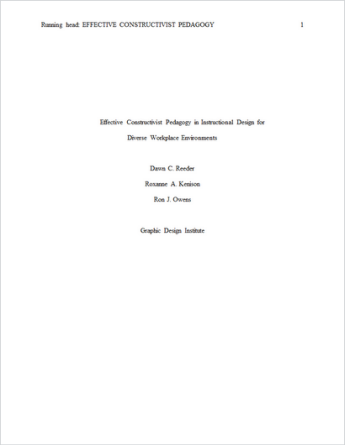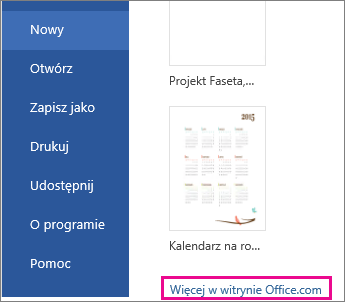Rozpoczynanie pracy na papierze, na przykład w trybie online, jest szybkie i proste.
Wybierz szablon APA lub MLA szablonlub inny szablon powiązany z uczelnią , a następnie otwórz go w Word dla sieci Web, aby go utworzyć.
Porada: Jeśli jesteś już w Word dla sieci Web, Odbierz szablony związane z uczelnią, przechodząc do plikuWord dla sieci WebNowy, a następnie pod szablonami kliknij pozycję więcej w witrynie Office.com.
Podczas pracy nad papierem prawdopodobnie zechcesz zmienić jego nazwę i edytować nagłówek , korzystając z jego początku. Po cytowaniu źródeł warto dodać przypisy dolne, a następnie skompilować listę odwołań (bibliografii). Pamiętaj także, aby dołączyć spis treści , który może zostać automatycznie zaktualizowany. Dzięki temu nie trzeba będzie ponownie wpisywać numerów stron za każdym razem, gdy wprowadzisz zmiany wpływające na podziały stron.
Praca z innymi osobami na papierze
Jeśli pracujesz z innymi osobami, a nawet chcesz tylko przesłać opinię, możesz łatwo udostępnić link do papieru. Osoby z linkiem mogą zostawiać komentarze w dokumencie.
Gdy w programie Word dla sieci Web edytowana jest więcej niż jedna osoba, każdy z nich będzie widział swoje aktualizacje w dokumencie. Aby uzyskać więcej informacji o tym, jak to działa, zobacz wspólna praca nad dokumentem w programie Word dla sieci Web.
Porada: Aby komunikować się ze wszystkimi osobami edytującymi papier, Rozpocznij sesję czatu obok dokumentu.
Włączanie kopii w wersji ostatecznej
Po zakończeniu Wydrukuj papier, aby go włączyć. Możesz to zrobić, korzystając z papier wciąż otwarty w Word dla sieci Web. Nie musisz go wcześniej zapisywać (jest to robione automatycznie).
Aby wydrukować, naciśnij klawisze CTRL + P i poczekaj na okno dialogowe Drukowanie.
Uwaga: Jeśli nie widzisz okna dialogowego drukowanie, kliknij to łącze, aby otworzyć wersję PDF dokumentu. Na tym etapie skorzystaj z polecenia Drukuj programu do obsługi plików PDF.